最良の方法をお探しですか? ビデオの揺れを除去する方法? この記事は、あなたが読む必要がある投稿です。しかし、そもそもなぜこの問題が発生するのでしょうか? カメラの動き、安定性の低さ、フレーム レートの低さなど、いくつかの要因がビデオ映像の揺れを引き起こす可能性があります。カメラの動きは、ビデオの揺れの最も一般的な原因です。撮影中にカメラが安定していないと、結果として得られる映像が揺れて不安定に見えることがあります。この問題は、手持ちで撮影する場合や三脚なしで撮影する場合に特に当てはまります。ビデオが揺れるもう 1 つの原因は、安定性の低さです。一部のカメラには安定化機能が組み込まれていますが、特定の状況でのみ有効である可能性があります。このような場合、ジンバルやステディカムなどの追加の安定化装置を使用して、揺れを軽減できます。
パート 1. Windows/Mac でビデオの揺れを除去する方法
WindowsやMacデバイスで揺れたビデオを修正する場合、 AVAideビデオコンバーター 必要なものはこれです。ビデオをさまざまな形式に変換することに重点を置いて開発されています。ただし、このアプリケーションには、ビデオファイル全体を強化できる高度な機能が多数付属しています。ビデオエンハンサーツールは、揺れのあるビデオを削除するための優れたオプションを提供できます。ビデオを自動的に編集して、見栄えの良い出力にし、効果的に安定化します。このアプリを使用してビデオファイルの揺れを削除する方法については、以下の詳細なガイドを確認してください。
ステップ1AVAide ビデオコンバーターをダウンロード
まず、 無料でお試しください アプリケーション全体をインストールするための手順は以下のとおりです。
ステップ2アプリを起動します
次に必要なのは、ビデオコンバーターをインストールしたらアプリを起動することです。その過程で、ナビゲーションとインターフェースを確認し、アプリを準備することができます。

ステップ3手ぶれのあるビデオをインポートする
次に、ビデオをインポートするには、 道具 オプションを選択し、ビデオの強化までスクロールします。新しいページが表示されますので、 + アイコンをクリックして、ダウンロードする必要があるビデオを確認します。

ステップ4プロセスを完了する
最後に、 ビデオの揺れを減らす オプションを選択します。プレビューオプションを選択すると、出力を再確認できます。 強化する ファイルを保存するオプション。
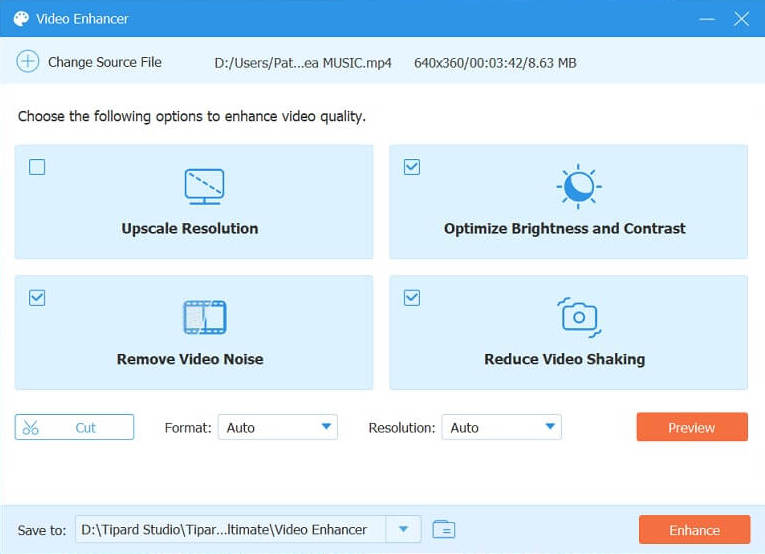
パート2. Premiere Proで揺れたビデオを削除する
Adobe Premiere は、市場で最も広く普及しているビデオ編集ソフトウェアの 1 つです。ビデオの揺れを軽減するのに最適なツールです。Adobe Premiere のワープ スタビライザー機能は、揺れのある映像を安定させ、より滑らかでプロフェッショナルな最終製品を作成するために特別に設計されています。ワープ スタビライザー効果は、ビデオ映像のカメラの揺れやモーション ブラーを軽減する人気のツールです。ビデオを分析し、各フレームに自動的に安定化を適用して、より滑らかで安定した映像を実現します。[滑らかさ] スライダーを使用すると、映像に適用される安定化のレベルを、微妙なものからより劇的なものまで調整できます。このアプリを使用してプロジェクト ビデオの揺れを軽減する方法の手順一覧をご覧ください。
ステップ1ワープスタビライザーを使用するには、揺れのある映像を タイムライン Adobe Premiereのパネルでクリップを選択し、 エフェクトコントロール パネル。
ステップ2そこから、 ワープスタビライザー 効果を選択してクリップに適用します。ワープ スタビライザーが映像の分析を開始し、安定化を適用します。分析が完了したら、設定を調整して安定化効果を好みに合わせて微調整できます。
ステップ3スムーズな動きや動きなしなどのさまざまな安定化モードを選択し、適用される安定化の量を調整できます。

パート3. ビデオの揺れを修正するオンラインツール
123Apps オンライン ビデオ スタビライザーは、手ぶれを修正し、滑らかでプロフェッショナルなビデオを作成するのに役立つ強力なビデオ スタビライゼーション ツールです。この Web ベースのツールは使いやすく、ソフトウェアのインストールも不要なので、インターネットに接続できる人なら誰でも利用できます。オンライン ビデオ スタビライザーは、高度なアルゴリズムを使用して、手ぶれした映像を数秒で分析して修正できます。ユーザーはビデオ ファイルを Web サイトにアップロードすると、ツールが自動的にビデオを安定化し、不要なカメラの動きや振動を取り除きます。このアプリの使用方法については、以下のガイドを確認してください。
ステップ1Web ブラウザでアプリケーションにアクセスします。メイン インターフェイスで、[ファイルを開く] オプションをクリックしてファイルをインポートします。強化するビデオを選択し、[開く] をクリックして Web ツールに正常にアップロードします。
ステップ2次に、タイムライン編集機能が画面に表示され、ファイル全体を確認できます。ボタンを有効にすると、 ビデオスタビライザー スライダーをドラッグして安定化プロセスの割合を調整します。
ステップ3最後に、 プレビュー 5秒間、拡張ファイルを確認します。ファイルをエクスポートするには、 保存する ボタンをクリックしてください。ツールは、希望するパーセンテージに応じてファイルを分析して安定化します。

パート4. 手ぶれしたビデオを修正するためのよくある質問
ビデオの揺れの原因は何ですか?
ビデオの揺れは通常、手ぶれ、歩行や走行による動き、またはカメラのセットアップの不安定さによって発生します。
動画の揺れを防ぐためのヒントは何ですか?
動画に不要な動きが入らないようにするには、いくつかのヒントに従う必要があります。まず、カメラや携帯電話を両手で持ち、肘を体に近づけて撮影を安定させます。次に、動きを滑らかで穏やかに保ち、突然の衝撃や動きを避けます。三脚やスタビライザーを使用してカメラを安定させることもできます。最後に、歩きながらや移動しながら撮影する場合は、ステディカムやジンバルを使用して不要な動きを減らすようにしてください。これらのヒントに従うことで、動画に滑らかで安定した映像を撮影できます。
画像安定化とは何ですか?
画像安定化処理は、録画中にカメラの動きを補正することで、カメラの揺れを軽減するのに役立つ機能です。この処理は通常、プロのビデオグラファーによって実行され、安定したビデオを撮影します。
三脚やスタビライザーが使えない場合はどうすればいいですか?
三脚やスタビライザーを使用できない場合は、カメラをしっかりした物体に立てかけたり、カメラ本体に手ぶれ補正機能が付いたカメラを使用したり、広角レンズを使用してカメラの動きを抑えながらより多くのシーンを撮影したりして、カメラを安定させてください。
ついに記事の最後の部分に到達しました。これで、3つの方法を使ってビデオの揺れを防ぐためのプロセスと方法のすべてがわかりました。 ビデオ手ぶれ除去ソフトウェア この記事で分析した動画安定化ツールは、初心者でも扱いやすいプロ仕様です。AVAide Video Converter は、手ぶれ補正機能を備えた初心者でも扱いやすいプロ仕様のツールです。しかし、プロのビデオ愛好家で、動画の安定性を修正するための複数のテクニックを学びたいなら、Premiere Pro は必須です。さらに、PC にソフトウェアをインストールせずに、素早い安定化処理が必要な場合は、123Apps Online Video Stabilizer の使用をお勧めします。
ロスレス品質での変換のために350以上のフォーマットをサポートする完全なビデオツールボックス。



 安全なダウンロード
安全なダウンロード



